¿Quién no conoce Minecraft? Es un juego popular con millones de usuarios en todo el mundo. Si has disfrutado del juego y te gustaría mantener registros de tu impresionante y sorprendente jugabilidad de Minecraft, deberías aprender qué herramientas usar.
Afortunadamente, hay varias maneras de cómo uno puede fácilmente grabar Minecraft Como se Juega. Algunos de ellos serán compartidos en este artículo. Revise cada sección para identificar cuál es la más adecuada para usted en relación con sus necesidades de grabación.
Contenido: Parte 1. ¿Minecraft tiene una grabadora?Parte 2. ¿Cuál es la mejor aplicación para grabar Minecraft?Parte 3. ¿Cómo grabar Minecraft para YouTube?Parte 4. En conclusión
Parte 1. ¿Minecraft tiene una grabadora?
Jugar Minecraft durante bastante tiempo seguramente te ha hecho pensar en guardar copias grabadas de tu juego, tal vez para compartirlas con otros o simplemente para tener algo que ver más tarde cuando quieras recordar lo bien que lo hiciste en el juego.
Si te preguntas si Minecraft tiene una grabadora incorporada como otros programas, lamentamos mencionar que no la tiene. Pero lo bueno es que existen algunas soluciones poderosas que puedes verificar y aplicar cuando se trata de grabar juegos de Minecraft con facilidad. Los detalles relacionados con esto se mostrarán en las secciones siguientes de esta publicación.

Parte 2. ¿Cuál es la mejor aplicación para grabar Minecraft?
Como siempre, cuando se trata de grabación de pantalla, la mejor opción sería confiar en aplicaciones de software profesionales como iMyMac Screen Recorder. De hecho, esta es una solución confiable y confiable para capturar las actividades de la pantalla, incluido el audio y cámara web. Con la sencilla interfaz y las funciones integrales de esta aplicación, la grabación de pantalla sería una tarea sencilla para todos.
iMyMac Screen Recorder es una aplicación dedicada a ayudar a los usuarios a completar el proceso de grabación de pantalla sin limitaciones y al mismo tiempo garantizar resultados de alta calidad. Por supuesto, es una herramienta que se puede utilizar para grabar juegos de Minecraft y otras sesiones de pantalla. Ofrece funciones para anotaciones en tiempo real, así como botones para personalización y edición. En caso de que sea necesario, también hay menús accesibles para iniciar la cámara web o tomar capturas de pantalla.
Para utilizar esta aplicación al grabar la pantalla, se debe seguir el tutorial detallado paso a paso a continuación.
Pruébalo gratis Normal Mac M-Series Mac Pruébalo gratis
- Instale la aplicación en su computadora y desde la interfaz principal, seleccione "Grabadora de video" opción.
- Es posible capturar solo la pantalla a través del menú "Solo pantalla". Si desea capturar la cámara web al mismo tiempo, aparecerá el botón "Pantalla y cámaraEn su lugar, se debe hacer clic en la opción ". Si se elige lo último, la cámara web debería detectarse automáticamente. De lo contrario, toque "Volver a verificar". Proceda a definir el área de grabación a utilizar.
- Decida qué fuente de entrada de audio se capturará. Tanto el sonido del sistema como el micrófono se pueden grabar a través del “Sonido del sistema y micrófono”menú. Elegir uno de ellos también debería estar bien, ya sea tocando "Sonido del sistema" o "Micrófono". La opción "Ninguno" también se puede seleccionar en caso de que no se prefiera capturar ningún audio.
- Comience el proceso de grabación presionando “Iniciar grabación”. Una vez completado, el proceso se puede finalizar fácilmente presionando el botón "detener". Tenga en cuenta que también hay menús para pausar y reiniciar la grabación en caso de que lo desee.
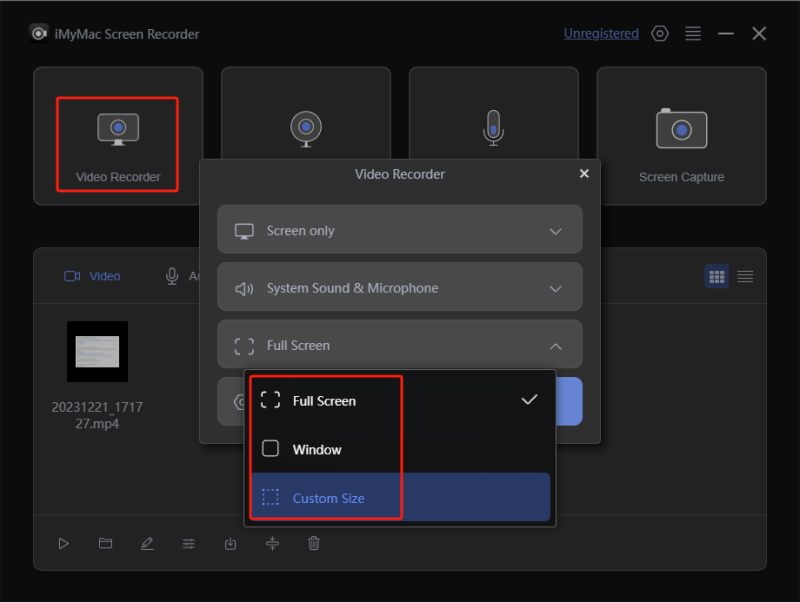
El archivo de salida grabado debe guardarse en su PC luego.
Parte 3. ¿Cómo grabar Minecraft para YouTube?
¿Cómo grabar juegos de Minecraft para YouTube? Hay algunas herramientas que se pueden utilizar para grabar y en esta parte se presentarán tres de ellas.
OBS Studio
Un programa gratuito de código abierto que también se conoce como una buena herramienta de grabación de pantalla es OBS Studio. Aunque es gratuito, se pueden obtener archivos de salida de alta calidad. Es compatible con Mac, Windows e incluso PC con Linux. Incluso tiene una variedad de transiciones y filtros personalizados que se pueden aprovechar.
Para comenzar a utilizar esta herramienta, primero debe instalarla. Simplemente inicie el juego Minecraft en vista de pantalla completa y regrese a OBS Studio para hacer clic en el menú "Grabar".
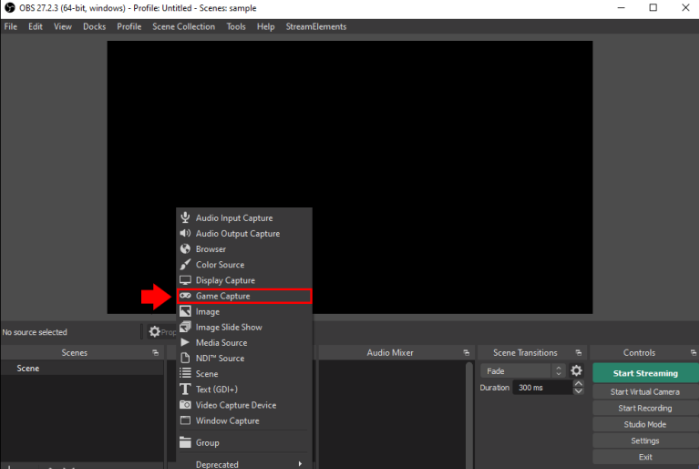
Barra de juego
También hay una herramienta de grabación de pantalla incorporada en las PC que también se puede usar para grabar juegos de Minecraft, la Xbox Game Bar. Para iniciarlo, simplemente mantenga presionadas las teclas "Win" + "G" en su teclado.
- Toque el botón "Grabar" para comenzar el proceso. Se verá un temporizador durante la grabación.
- Para detener la grabación una vez finalizada, presione el botón "Detener".
Todos los archivos grabados se guardarán en formato MP4. Una vez que el archivo esté listo, ahora puede ser compartido en sitios de redes sociales y plataformas como YouTube. Solo tenga en cuenta que existe un límite de tiempo máximo para grabar a través de esta herramienta, dado que es de uso gratuito.
Bandicam
Otra herramienta que puede ayudar en el proceso de grabar juegos de Minecraft es Bandicam. Es una aplicación que es compatible con PC con Windows y promueve la grabación con una relación de compresión más alta. También garantiza que los archivos resultantes serán de buena calidad. Al usar esta herramienta durante la grabación, incluso se pueden personalizar configuraciones como la clasificación de cuadros, etc. También tiene una interfaz de usuario simple que la hace amada por los principiantes.
Parte 4. En conclusión
Aunque Minecraft no tiene una grabadora incorporada como otros programas, es bueno saber que existen otras formas de grabar juegos de Minecraft con facilidad. Las aplicaciones gratuitas de código abierto están disponibles y tienen interfaces simples que hacen que todo el proceso sea mucho más fácil para cualquiera. Es solo que existen algunas desventajas al usarlos, como limitaciones de tiempo, etc. Para asegurarse de que no se experimenten interrupciones mientras graba su juego, lo mejor será utilizar aplicaciones profesionales que garanticen brindarle enormes beneficios como iMyMac Screen Recorder.



